当前位置:首页 > 帮助中心 > 蓝屏如何用u盘装系统(蓝屏怎么用u盘装系统)
蓝屏如何用u盘装系统(蓝屏怎么用u盘装系统)
蓝屏如何用u盘装系统?当我们的电脑遭遇蓝屏问题时,很多人会感到困惑和无助。蓝屏错误可能由多种原因引起,例如系统文件损坏、硬件故障或病毒感染等。然而,无论是哪种原因导致的蓝屏,使用U盘来重新安装操作系统是一个常见且有效的解决方法。在本文中,我们将介绍蓝屏怎么用u盘装系统,帮助您解决蓝屏问题并恢复电脑正常运行。

蓝屏如何用u盘装系统
一、大白菜u盘制作
1、为了安全,大家一定要选择在官网,下载大白菜U盘启动盘制作工具最新版。

2、在u盘启动盘制作界面,一般默认设置,直接点击一键制作成usb启动盘。

3、成功制作大白菜U盘启动盘后,即可下载保存需要使用的系统镜像。

二、大白菜u盘启动电脑
1、如果你不清楚电脑主板的bios快捷键,也可以直接查询对应的u盘启动快捷键进行设置。

2、U盘启动盘接入电脑后,直接重启并通过U盘启动快捷键进入启动设置界面,选中usb选项并按下回车键。

3、随后,在大白菜主菜单中,选择【1】启动Win10X64PE,回车即可进入大白菜PE桌面。

三、大白菜u盘装电脑系统
1、首先,我们打开大白菜一键装系统的软件,如图勾选,点击“执行”进行操作。
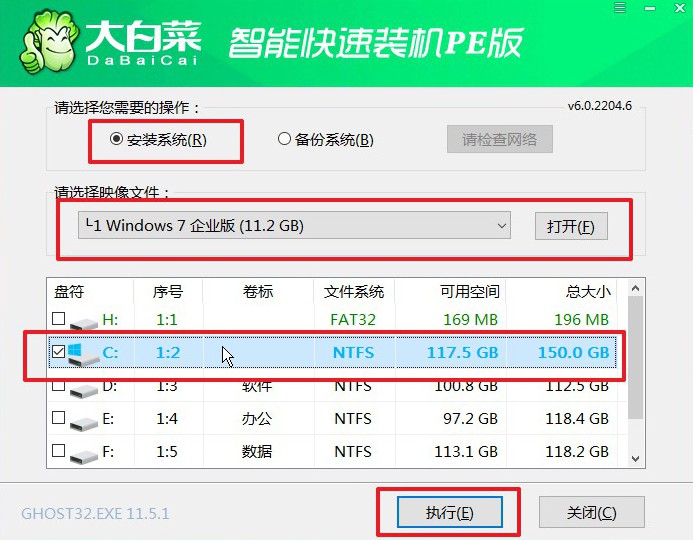
2、在一键还原页面中,相关设置建议默认勾选,除非你有其他特殊需求需要调整,点击“是”进入下一步。

3、随后,大白菜装机软件,就会进行系统部署,记得勾选“完成后重启”选项。
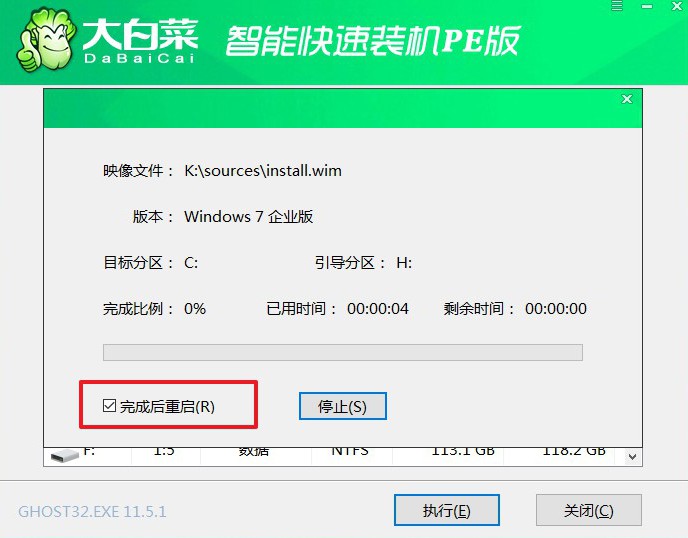
4、装机软件会自行进行后续的操作,注意保持电脑不断电,等待Win7系统安装完成。

通过正确的步骤和工具,我们可以轻松地完成蓝屏怎么用u盘装系统,从而解决蓝屏问题并使电脑重新运行起来。然而,在进行操作之前,请务必备份重要的文件和数据,以免造成不可挽回的损失。 总之,当我们的电脑遭遇蓝屏问题时,使用U盘来重新安装操作系统是一个可行且有效的解决方法。希望本文对您有所帮助,祝您成功解决蓝屏问题!

